ps坐在公园长椅旁边的超短裤美女(2)
来源:PS联盟
作者:Sener
学习:2695人次
4、创建色相/饱和度调整图层,对绿色,青色进行调整,参数及效果如下图。这一步微调图片中的青绿色。
<图11>
<图12>
<图13>
5、创建色彩平衡调整图层,对阴影、中间调,高光进行调整,参数设置如图14- 16,效果如图17。这一步给图片暗部及高光部分增加暖色。
<图14>
<图15>
<图16>
<图17>
6、创建可选颜色调整图层,对红、黄、绿、青,白进行调整,参数设置如图18- 22,效果如图23。这一步把图片中国的红色调淡一点,并加强高光部分的颜色。
<图18>
<图19>
<图20>
<图21>
<图22>
<图23>
7、新建一个图层,把前景色设置为淡绿色:#C5D0C7,用画笔把右上角部分涂上前景色,如下图。
<图24>
学习 · 提示
相关教程
关注大神微博加入>>
网友求助,请回答!

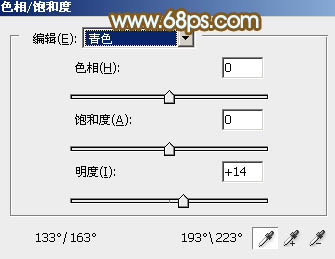

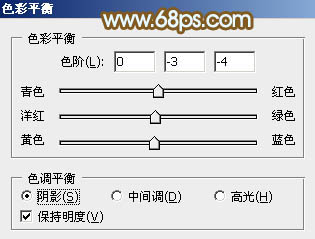
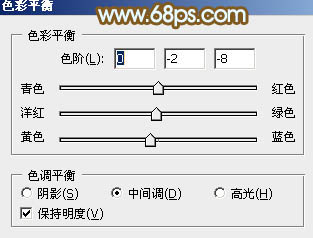


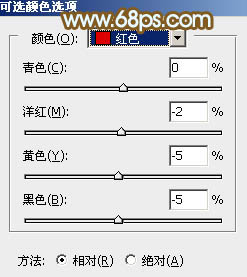
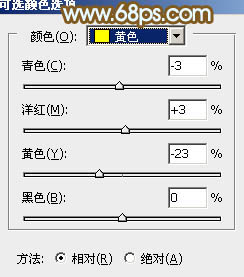
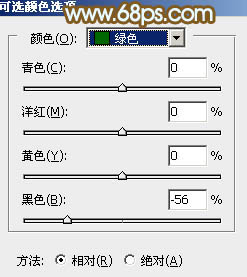
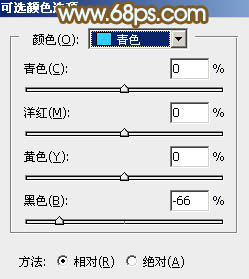
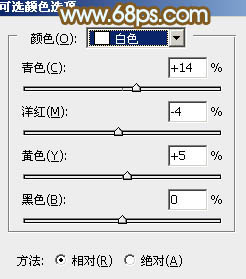






![[非主流PS教程] 粉红色脸教程](http://pic.16xx8.com/article/UploadPic/2007/10/26/2007102672437986_lit.jpg)


